完璧なRSSリーダーを常に探しているため、Googleリーダーの終了後、多くのまともな代替手段が生まれました。Feedly(多くの理由で非常に人気があります)や、Digg Reader(こちらでレビューしました)、さらにはEvernoteの再利用など、興味深く魅力的な代替手段は尽きません。
Googleリーダーの興味深い代替手段は、実際にはGoogle自身のサービス内にあります。それは、どこにも行かないことがわかっています。Gmailです。いくつかの簡単な手順で、受信トレイの一部をRSSリーダーに変えて、デスクトップコンピューター、携帯電話、またはGmailアカウントにアクセスできる場所ならどこでもアクセスできます。
必要なもの
RSSフィードをGmailアカウントに直接送信するには、引き続きFeedlyを使用する必要があります。これは直感に反すると思われるかもしれませんが、Feedlyは単にコンテンツをGmailアカウントに取り込む手段として使用するツールです。これにより、メールをチェックして、お気に入りのサイトの最新記事をすべて1か所で確認できます。Feedlyに加えて、IFTTTも使用する必要があります。これは、Feedlyの更新を自動的にGmailアカウントに直接送信するためです。
IFTTTを初めて使用する場合は、IFTTTに関する無料ガイドをご覧ください。
Feedlyを設定する
最初に行う必要があるのは、Feedlyに移動して1つのカテゴリを作成することです。このシステムを使用すると、すべてのフィードを1つのカテゴリに配置しやすくなり、Gmailアカウントの1つのラベルの下に表示されます。ただし、いくつかの追加手順で、カテゴリごとにラベルを作成できます。もちろん、Feedlyに多くのカテゴリがある場合、これは時間がかかる手順になります。
初めてFeedlyを使用する場合、新しいサイトを追加するときに、同時にカテゴリを作成できます。

Feedlyアカウントをすでに設定している場合は、Feedlyで新しいカテゴリを作成するには、「整理」をクリックして、新しいカテゴリを作成できます。

その1つのカテゴリですべてのRSSフィードを購読すれば、準備完了です。選択したRSSリーダーにフィードがすでに接続されている場合は、それらをOPMLファイルとしてエクスポートしてFeedlyにインポートできるはずです。すでにFeedlyを使用している場合は、必要なフィードをドラッグアンドドロップするだけです(数が多すぎない場合)。フィードが大量にある場合は、この目的のために新しいFeedlyアカウントを作成することをお勧めします。
Feedlyからフィードをインポートおよびエクスポートするには、「整理」タブから行うこともできます。[OPMLとして保存]をクリックしてファイルをエクスポートし、[OPMLをインポート]をクリックしてフィードを新しく作成したFeedlyアカウントに取り込みます。
Gmailのラベルとフィルタを作成する
すべてのフィードを1つのカテゴリに配置する場合、ラベルとフィルタは1つだけで済みます。複数のカテゴリを使用している場合は、この手順をカテゴリごとに繰り返す必要があります。まず、Gmailでラベルを作成します。[設定]で、[ラベル]に移動し、[新しいラベルを作成]をクリックします。

次に、特定の条件を満たす新しいメールにラベルが添付されるようにGmailに通知するフィルタを作成する必要があります。
もう一度、[設定]をクリックし、今回は[フィルタ]タブに移動します。次のフィルタを作成します。
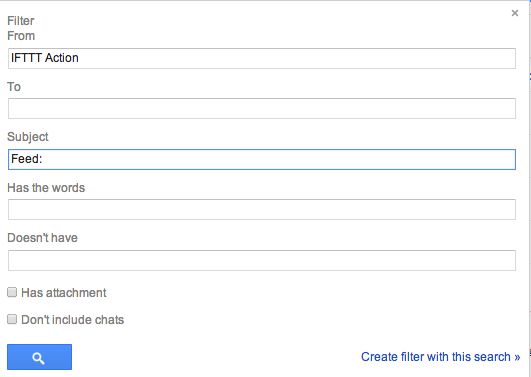
次の手順で、この目的のために作成したラベルを選択します。受信トレイを溢れさせたくない場合は、「受信トレイをスキップ(アーカイブする)」も選択する必要があります。
IFTTTを設定する
Feedlyでフィードを1つ以上のカテゴリにすべて配置し、Gmailアカウントがそれらのフィードを受信する準備ができたら、IFFFTに移動してトリガーを作成できます。
必要なレシピは非常に簡単です。RSSリーダーとして使用する予定のGmailアドレスを使用してIFTTTにサインアップしていることを確認してください。
トリガーチャネルとして、Feedlyを選択し、「カテゴリからの新しい記事」を選択します。
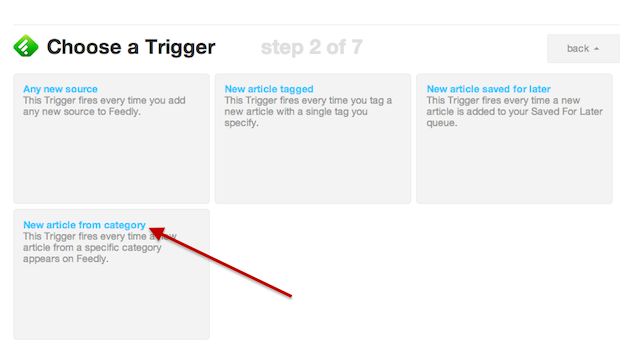
カテゴリを選択してトリガーを作成します。次に、メールを送信する手順を作成する必要があります。[メール]をクリックして、[メールを送信]を選択します。次に、Gmailフィルタを機能させるために、件名行を調整して、最初に「フィード:」という単語を追加する必要があります。そうすることで、Gmailアカウントでラベルが付けられるようになります。

最終製品
すべて完了したら、どのように見えるでしょうか。デスクトップコンピューターのGmailアカウントでは次のようになります。

携帯電話では次のようになります。
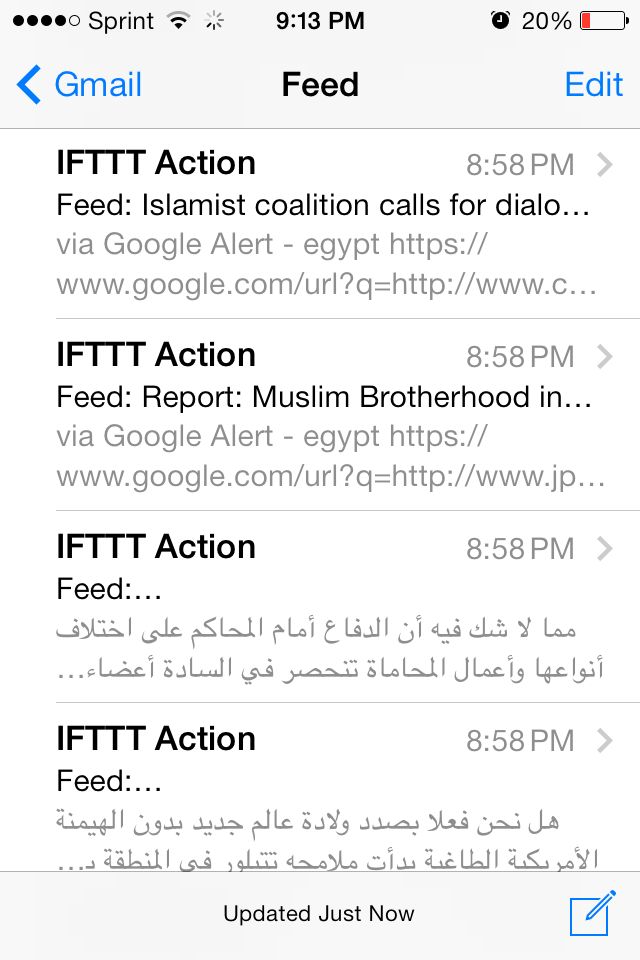
個々の記事を開くと、記事またはブログ投稿の最初の段落が表示され、リンクをクリックして詳細を読むことができます。
なぜこれを行うのか
それでも、Feedlyを使用すればよいのに、なぜこんなことをするのかと尋ねるかもしれません。RSSリーダーではなくGmailを使用することには、いくつかの利点があります。
Googleは、その中核サービスの1つであるGmailを廃止することはないとわかっています。そうすることで、Googleリーダーが終了したときに同じ問題に直面することはないとわかります。人々は必死に代替手段を探していました。
もう1つの利点は、すべてのコンテンツを1か所にアーカイブすることです。Gmailの強力な検索は、干し草の山から針を見つけるために常にあります。また、個々のフィードを読み済みまたは未読としてマークすると、すべてのデバイスで完全に同期されます。
Gmailを使用するための創造的な方法はたくさんあるので、RSSフィードをミックスに追加して、最新のメール、記事などをすべて1か所で簡単にチェックできるようにしてみませんか。
GmailをRSSリーダーとして使用することについてどう思いますか。コメントでお知らせください。
コメントする